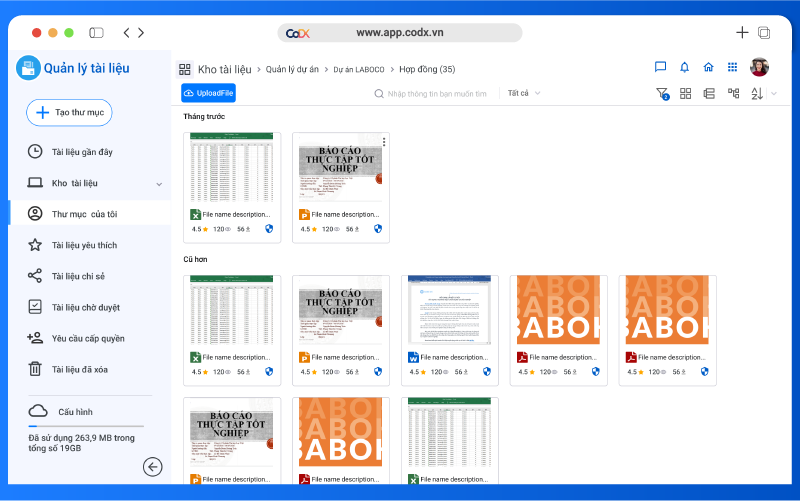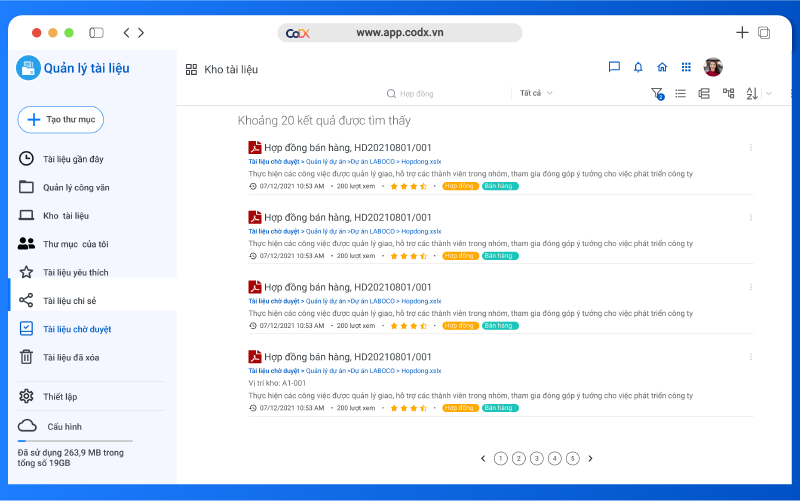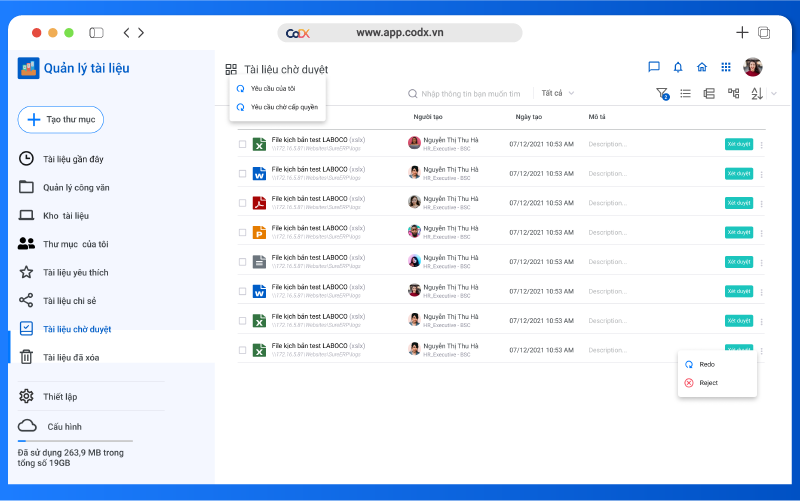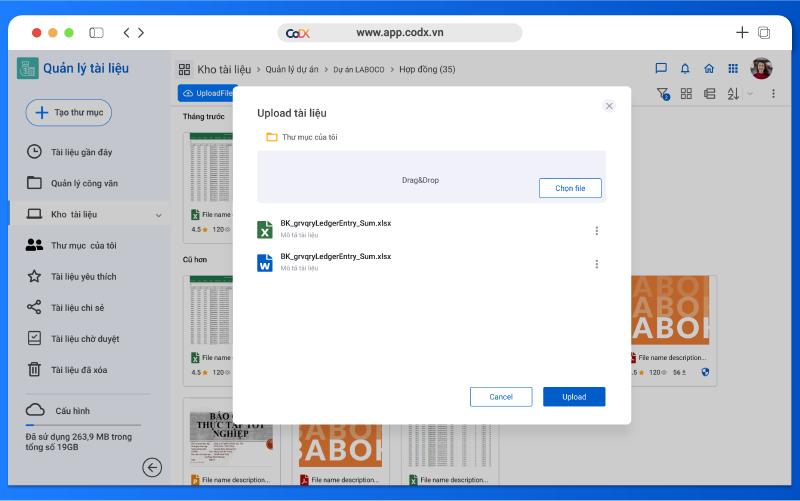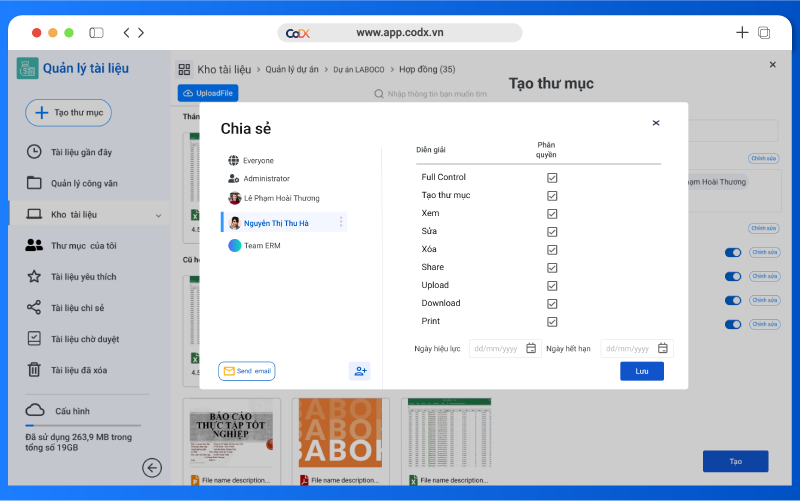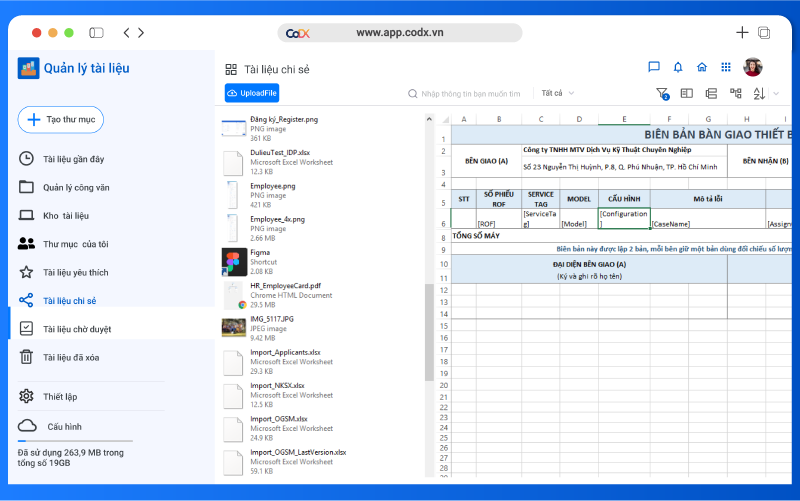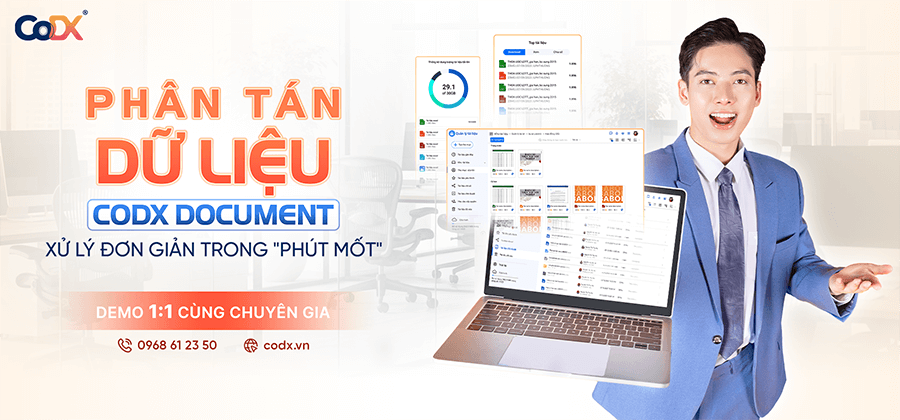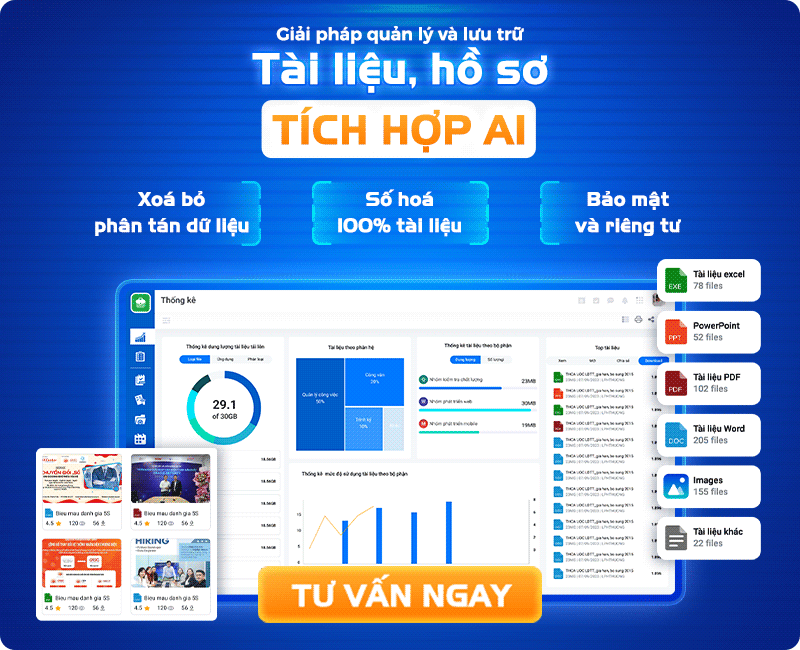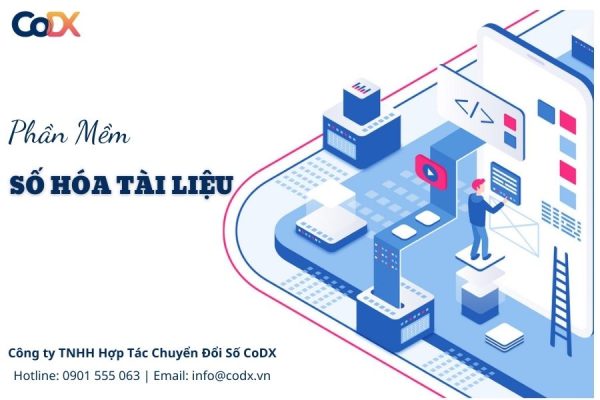Khi soạn thảo văn bản, nhiều người gặp phải lỗi dính chữ, không thể tạo khoảng cách giữa các chữ. Bên cạnh đó, khi scan tài liệu, hồ sơ để số hóa, lưu trữ trực tuyến, nhiều văn bản cũng bị dính chữ trên file Word. Để khắc phục, có nhiều cách sửa lỗi dính chữ trong Word khác nhau, đáp ứng đủ các phiên bản Word đang hiện hành.
| Bạn đang đọc bài viết trên trang tin quản trị của CoDX – Nền tảng chuyển đổi số doanh nghiệp toàn diện |
Cùng CoDX tìm hiểu những cách sửa lỗi chữ bị dính trong Word qua bài viết dưới đây.
1. Một số lỗi dính chữ trong Word cần biết
Trước khi tìm hiểu về cách sửa lỗi dính chữ trong Word, hãy cùng xem lỗi dính chữ là gì và nguyên nhân gây lỗi. Lỗi dính chữ trong văn bản Word là hiện tượng không hiếm gặp. Hiện tượng này xảy ra khi mở một file Word mà các chữ dính liền vào nhau. Lỗi dính chữ này cũng có thể xảy ra khi soạn thảo văn bản.
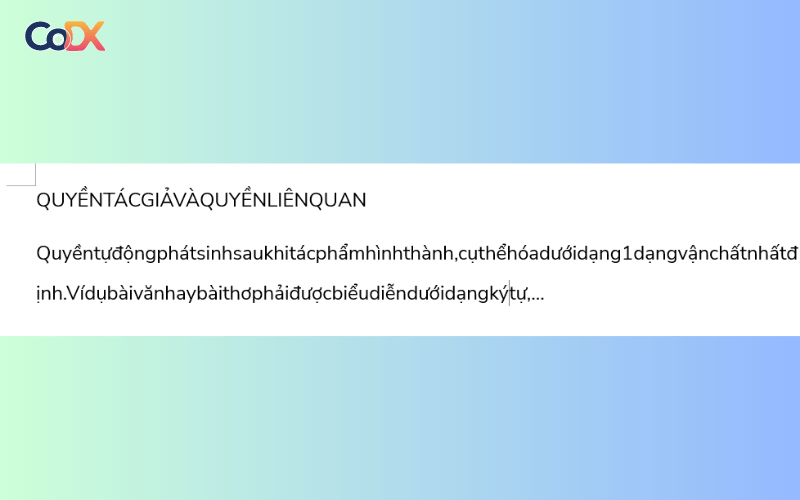
Việc để chữ dính trong Word gây khó khăn trong quá trình soạn thảo hay đọc văn bản. Thực tế, lỗi dính chữ có thể đến từ các nguyên nhân sau:
- Chỉnh sửa văn bản ở các phiên bản Word khác nhau: Việc soạn thảo ở phiên bản mới nhưng lại mở và chỉnh sửa tệp ở phiên bản cũ có thể gây nên lỗi này.
- Copy dữ liệu từ nhiều phần mềm: Dữ liệu trong bản Word được copy từ nhiều nguồn khác nhau như PDF, Excel,… cũng có thể làm chữ trong văn bản bị dính vào nhau.
- Mở các văn bản được soạn thảo ở phần mềm khác bằng Word.
2. Cách sửa lỗi dính chữ trong Word
Với việc sửa lỗi dính chữ, trước tiên, nhân sự soạn thảo nên xác định bản Word đang sử dụng là phiên bản gì. Tuy không quá khác biệt về cách xử lý nhưng từng phiên bản sẽ có giao diện đặc trưng riêng.
2.1 Sửa lỗi trong word 2003, 2007
Về cách sửa lỗi dính chữ trong Word 2003, 2007, người soạn thảo có thể thực hiện theo các bước dưới đây.
- Đầu tiên, bước 1, mở file văn bản bị dính chữ, tìm và chọn nút Microsoft Office ở góc trái phía trên của màn hình. Tiếp tục, nhân sự chọn Word Option ở phía bên dưới của cửa sổ Microsoft Office.
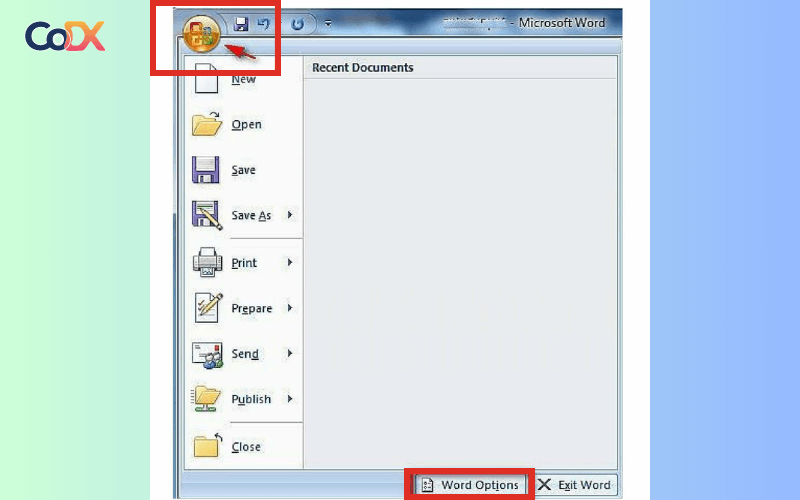
- Bước 2, tại cửa sổ Word Option, người soạn thảo chọn Proofing. Ở mục When correcting spelling and grammar in Word, tiến hành bỏ chọn tất cả các lựa chọn. Sau đó, ấn OK để hoàn thành.
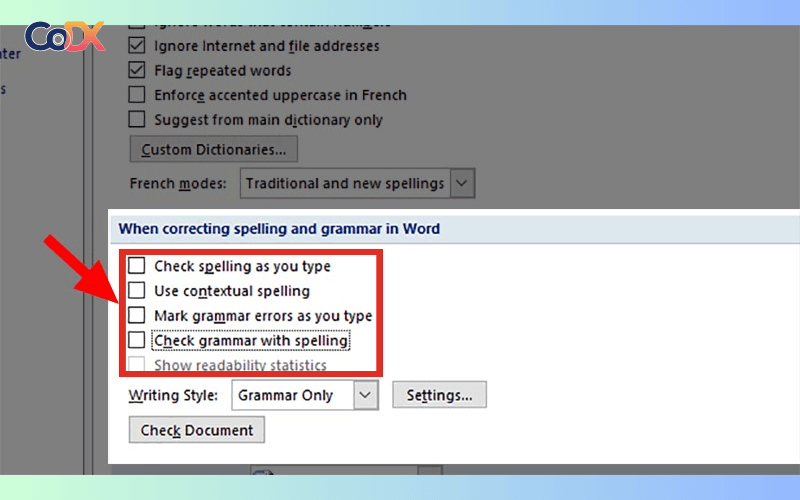
2.2 Cách sửa lỗi trong Word 2010, 2013, 2016, 2019
Với những phiên bản Word mới hơn như Word 2010, 2013, 2016, 2019, nhân sự có thể thực hiện chỉnh sửa lỗi dính chữ như sau.
- Bước 1, tiến hành mở file bị lỗi, chọn thẻ File ở trên cùng bên góc trái của màn hình soạn thảo.
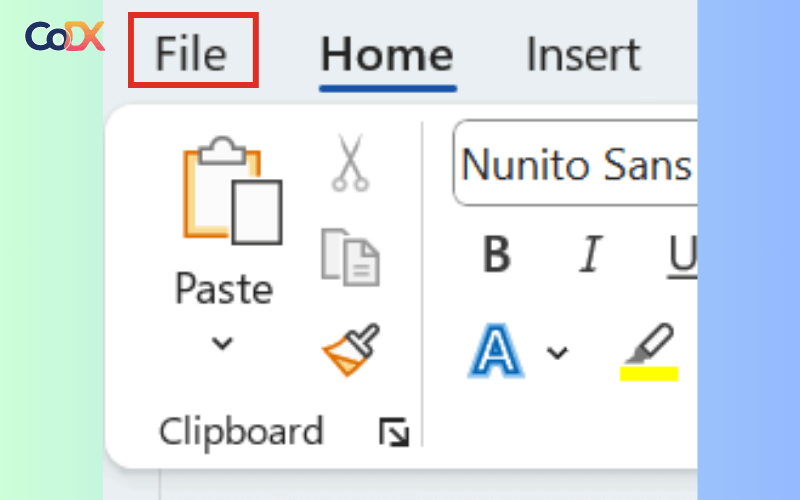
- Bước 2, nhân sự tiếp tục chọn mục Options ở thanh bên trái của cửa sổ thẻ File. Tuy nhiên, nhiều phiên bản Word có ẩn mục Options, nhân sự chỉ cần chọn More… ở cuối thanh bên trái, mục Options sẽ hiện ra.
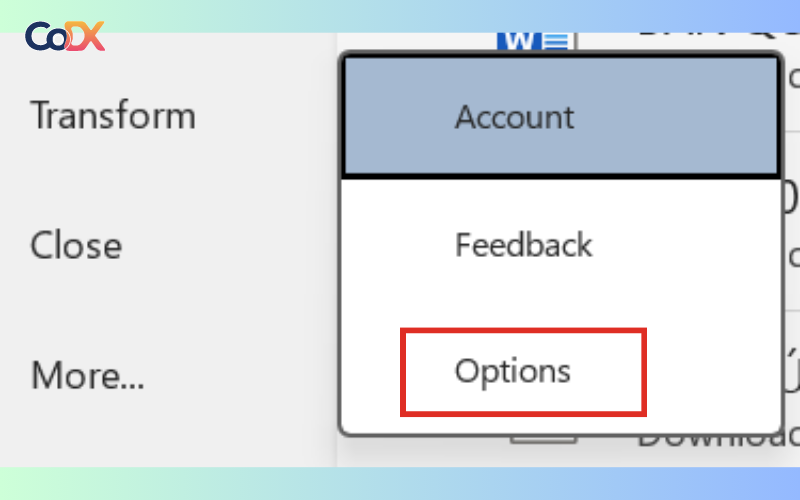
- Bước 3: Ở cửa sổ Options, người soạn thảo chọn Proofing. Đi đến phần When correcting spelling and grammar in Microsoft Word, nhân sự bỏ tích tất cả các ô. Sau đó, nhấn OK để kết thúc quá trình.
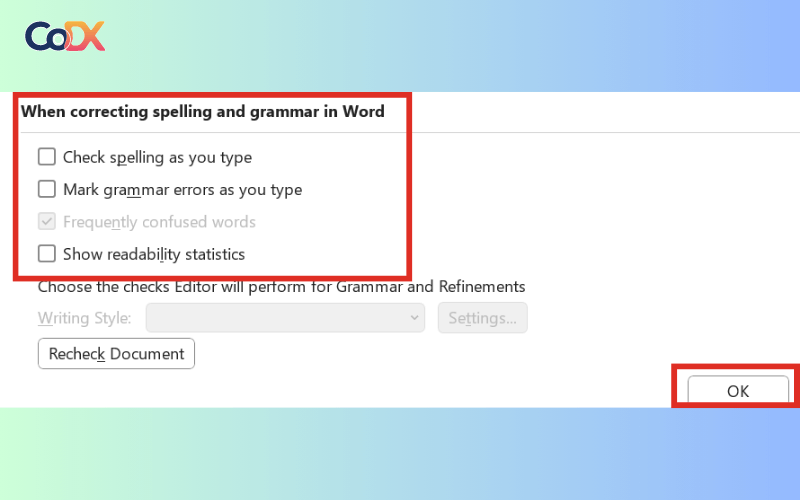
3. Sử dụng phần mềm sửa lỗi dính chữ
Trong trường hợp thực hiện cách sửa lỗi dính chữ trong Word trên vẫn không khắc phục, nhân sự có thể sử dụng phần mềm chuyên dụng. Phần mềm này là File Format Converters của Microsoft. Do đó, phần mềm này đảm bảo độ bảo mật cho các tài liệu của doanh nghiệp.
Chức năng chính của phần mềm này là chuyển đổi tệp tin từ phiên bản cũ lên bản mới, đúng theo bản Word trong máy tính nhân sự đang sử dụng. Cách thực hoạt động này giúp khắc phục lỗi dính chữ với độ thành công tuyệt đối.
Để sử dụng phần mềm, cần cài đặt theo các bước sau:
- Bước 1: Cài phần mềm. Doanh nghiệp tiến hành cài đặt phần mềm theo link đây. Khi nhấn đúp chuột vào phần mềm đã tải, nhân sự chọn Yes với câu hỏi Do you want to allow this app to make changes for your computer?. Sau đó, tiếp tục tích vào ô vuông để chấp nhận các điều khoản của phần mềm.
- Bước 2: Sửa lỗi dính chữ. Sau khi cài đặt thành công phần mềm, nhân sự mở các file Word bị lỗi để check lại theo hướng dẫn.
PHẦN MỀM LƯU TRỮ VÀ QUẢN LÝ TÀI LIỆU HỢP NHẤT CODX DOCUMENT
CoDX - Document là giải pháp quản lý tài liệu linh hoạt giúp doanh nghiệp giải quyết những khó khăn trong quá trình số hóa, lưu trữ, tìm kiếm và đồng bộ hệ thống quản lý tài liệu trong doanh nghiệp với 3 nhóm chức năng chính:
Nhanh tay đăng ký để trải nghiệm ngay gói dùng thử phần mềm quản lý công việc CoDX Document cực “hời”:
- 180 ngày trải nghiệm hệ thống mạng xã hội nội bộ doanh nghiệp miễn phí.
- 30 ngày miễn phí dùng thử các phân hệ của CoDX: CoDX – Task (Quản lý công việc), CoDX – Document (Quản lý tài liệu), CoDX – Dispatch (Quản lý công văn), CoDX – eSign (Trình ký số), CoDX – Administrative (Dịch vụ hành chính).
- 5GB dung lượng lưu trữ trong suốt quá trình dùng thử.
- Được tặng kèm thêm 2 Phân hệ Hồ sơ nhân viên và Cấu hình sơ đồ tổ chức miễn phí.
- Không cần tích hợp thanh toán.
- Mỗi doanh nghiệp luôn có một không gian làm việc số riêng.
Với gói dùng thử đặc biệt này của CoDX, các doanh nghiệp từ nhiều ngành nghề, lĩnh vực ở nhiều quy mô cũng như tình hình hoạt động kinh doanh khác nhau đều có thể tham gia áp dụng vào chính tổ chức của mình sao cho phù hợp nhất.
THÔNG TIN LIÊN HỆ:
- Hotline: 1900 25 25 81 – Số điện thoại: 0968 61 23 50
- Email: [email protected] | Website: https://www.codx.vn
- Trang Tin tức – Kiến thức Quản trị: https://businesswiki.codx.vn
- Địa chỉ văn phòng: Toà nhà QTSC R&D Labs 1, Lô 45 đường số 14, Công viên Phần mềm Quang Trung, P. Tân Chánh Hiệp, Q.12, Tp. Hồ Chí Minh
Trên đây là những thông tin quan trọng về cách sửa lỗi dính chữ trong Word. CoDX hy vọng qua bài viết này, doanh nghiệp và các nhân sự đã biết những cách đơn giản để sửa lỗi này trong file soạn thảo văn bản. Ngoài các thông tin về chuyển đổi số, doanh nghiệp có thể tham khảo thêm các bài viết khác của CoDX về quản trị điều hành, quản trị nhân lực.
THÔNG TIN LIÊN HỆ:
- Hotline: 1900 25 25 81 – Số điện thoại: 0968 61 23 50
- Email: [email protected] | Website: https://www.codx.vn
- Trang Tin tức – Kiến thức Quản trị: https://businesswiki.codx.vn
- Địa chỉ văn phòng: Toà nhà QTSC R&D Labs 1, Lô 45 đường số 14, Công viên Phần mềm Quang Trung, P. Tân Chánh Hiệp, Q.12, Tp. Hồ Chí Minh